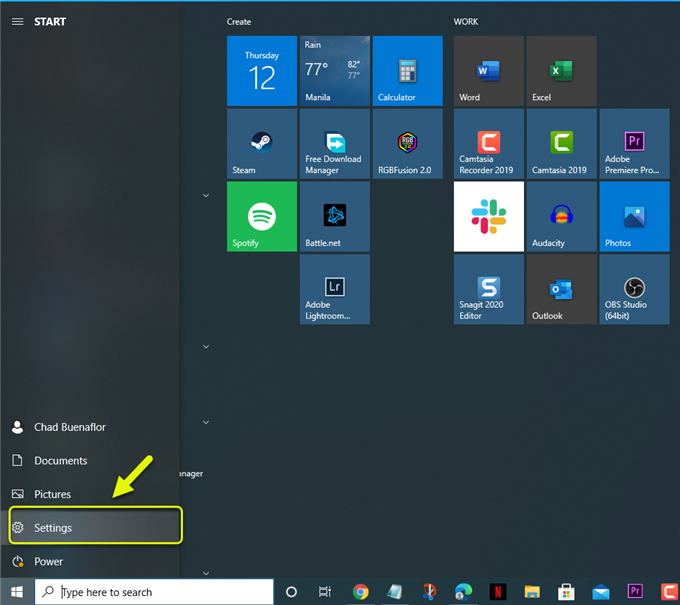De Roblox-foutcode 279 wordt meestal veroorzaakt door een verbindingsprobleem op uw computer. Mogelijk hebt u geen stabiele internetverbinding, blokkeert de firewall het spel of is het spel zelf beschadigd. U moet een aantal stappen voor probleemoplossing uitvoeren om dit op te lossen.
Roblox is een populair gameplatform waarmee gebruikers hun eigen games kunnen maken en games kunnen spelen die door anderen zijn gemaakt. Het werd voor het eerst uitgebracht in 2006 en is beschikbaar voor de platforms Windows, macOS, iOS, Xbox One en Android. Je kunt de game gratis downloaden in de Microsoft Store, maar er zijn ook app-aankopen waar virtuele valuta kan worden gekocht.
Het repareren van de Roblox kon geen verbinding maken met de foutcode 279 van het spel
Een probleem dat u kunt ondervinden bij het spelen van dit spel, is wanneer u de foutmelding krijgt dat u geen verbinding kunt maken met de server. Dit is een connectiviteitsprobleem dat door verschillende factoren kan worden veroorzaakt. Hier is wat u moet doen om de Roblox-foutcode op te lossen.
Voorwaarde: Start uw computer en router opnieuw op waarmee deze verbinding maakt. U kunt overwegen om het netsnoer van beide apparaten los te koppelen en na enkele ogenblikken weer in het stopcontact te steken.
Methode 1: Controleer uw internetverbinding
Er zijn gevallen waarin een trage internetverbinding dit probleem kan veroorzaken. U kunt de status van uw computerverbinding controleren door naar https://www.speedtest.net/ te gaan en vervolgens op de knop Go te klikken. Als de ping-, download- en uploadresultaten niet goed zijn, wat een trage internetverbinding veroorzaakt, is dit waarschijnlijk de oorzaak van het probleem. Om dit op te lossen, moet u problemen met uw netwerk oplossen.
Methode 2: Zorg ervoor dat het spel niet wordt geblokkeerd door de Windows Firewall
U moet controleren of de firewall dit probleem veroorzaakt. De snelste manier om dit te doen, is door de Windows-firewall tijdelijk uit te schakelen.
Benodigde tijd: 3 minuten.
Schakel Windows Firewall uit
- Open de instellingen van Windows 10.
U kunt dit doen door op de startknop te klikken en vervolgens op instellingen.
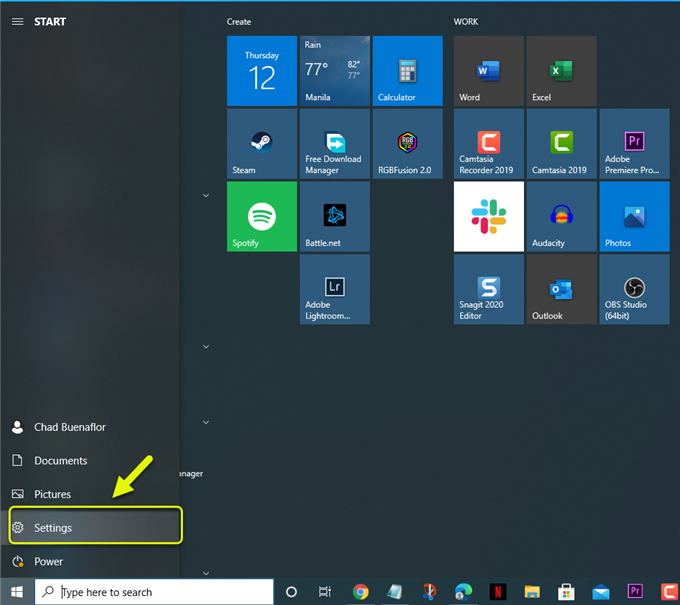
- Klik op Update en beveiliging.
Hierdoor worden de beveiligingsinstellingen van de computer geopend.

- Klik op Windows-beveiliging.
Deze is te vinden in het linkerdeelvenster.

- Klik op Firewall en netwerkbeveiliging.
Hierdoor worden de firewall-instellingen van uw computer geopend.

- Klik op het actieve netwerk.
Dit is het netwerk dat uw computer gebruikt om verbinding te maken met internet.

- Zet de schakelaar Microsoft Defender Firewall uit.
Hierdoor wordt de firewall van uw computer uitgeschakeld.

Nadat de firewall is uitgeschakeld, controleert u of het probleem zich nog steeds voordoet. Als dit niet het geval is, moet u Roblox toestaan om via de firewall te communiceren. Als het probleem zich blijft voordoen, moet u de firewall inschakelen, want dit is niet de oorzaak van het probleem.
Methode 3: Schakel alle actieve Ad Blocker-software in uw browser uit
Als u een advertentieblokkeringsextensie in uw browser heeft geïnstalleerd, moet u proberen deze uit te schakelen, omdat deze Roblox kan storen. Dit zijn de stappen die u moet uitvoeren voor de Chrome-browser.
- Open Google Chrome.
- Klik op Menu.
- Klik op Meer tools.
- Klik op Extensies.
- Schakel de advertentieblokkering uit.
Zodra de advertentieblokkering is uitgeschakeld, controleert u of het probleem zich nog steeds voordoet. Als dit niet het geval is, zorg er dan voor dat u een andere advertentieblokkering gebruikt.
Methode 4: Installeer Roblox opnieuw om foutcode 279 op te lossen
Er zijn gevallen waarin het probleem kan worden veroorzaakt door een beschadigde game-installatie. Om dit op te lossen, moet je de game verwijderen en vervolgens een bijgewerkte versie downloaden van de Microsoft Store.
Na het uitvoeren van de bovenstaande stappen, lost u met succes de Roblox-foutcode 279 op.
Bezoek ons androidhow YouTube-kanaal voor meer video’s over het oplossen van problemen.
Lees ook:
- Spotify-foutcode 3 eenvoudige oplossing